工具/原料:
系统版本:win11
品牌型号:华硕无双
软件版本:小白一键重装系v5.43.2022
方法/步骤:
方法一:小白一键重装系
步骤一:在浏览器搜索“小白一键重装系统”就可以找到官网上的工具然后下载安装,打开后选择自己想要安装的系统,然后点击安装此系统。
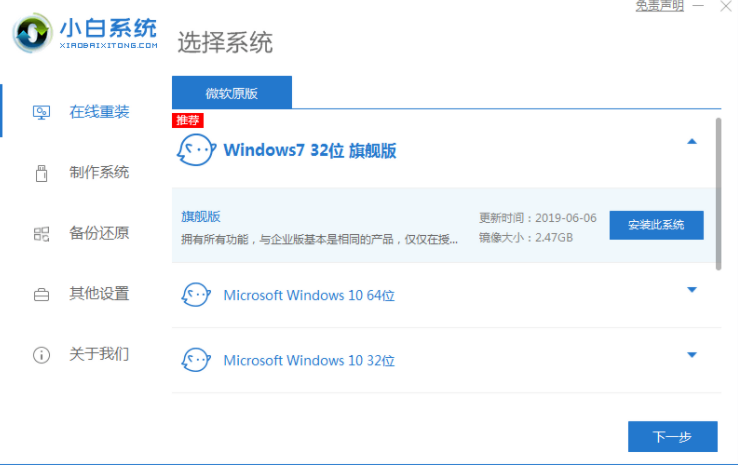
步骤二:耐心等候软件自动下载系统镜像文件资料和驱动即可。
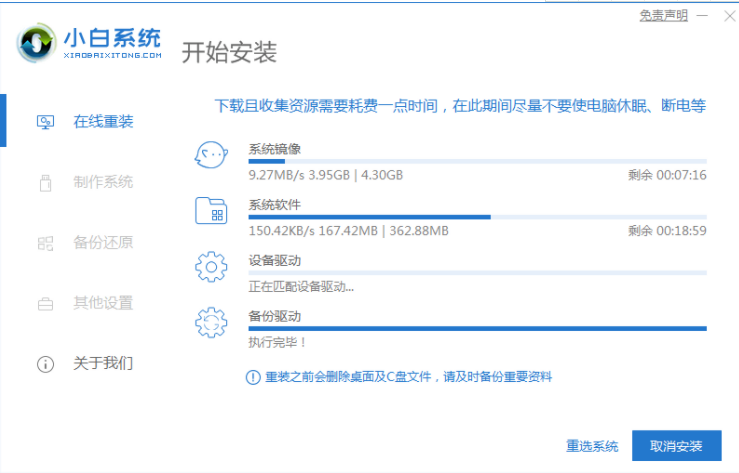
步骤三:环境部署完成后,然后选择重启电脑。
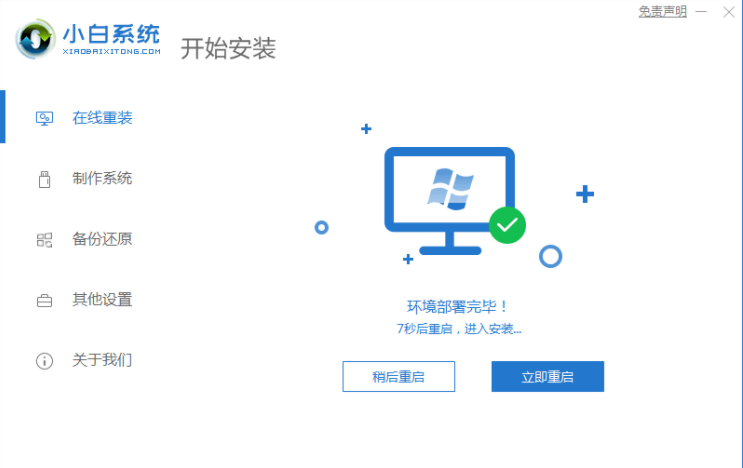
步骤四:计算机重启后就进入了开机选项的界面,选择xiaobai-PE系统进入系统。

步骤五:电脑进入PE系统后,小白装机工具会自动开始安装电脑系统,不需要操作。
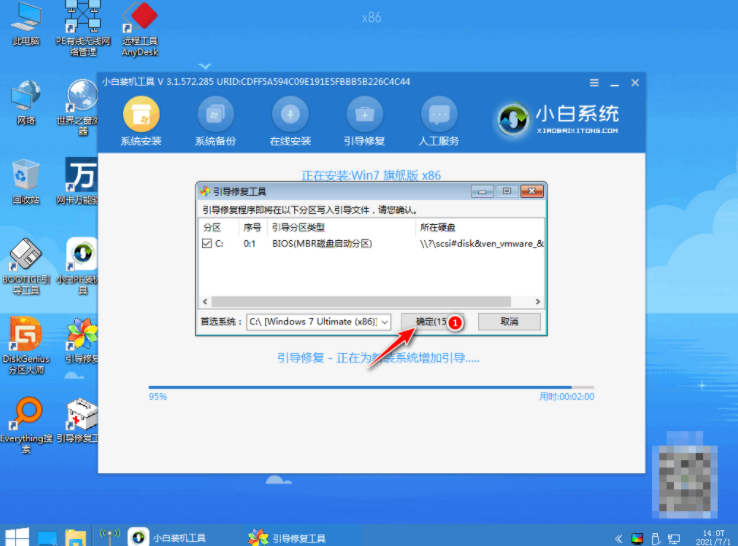
步骤六:显示安装完成后,单击立即重启。
方法二:小鱼一键重装系统
1、先在电脑上下载安装小鱼一键重装系统工具并打开,关闭电脑的杀毒软件,备份c盘重要资料。然后选择需要安装的系统点击安装此系统。
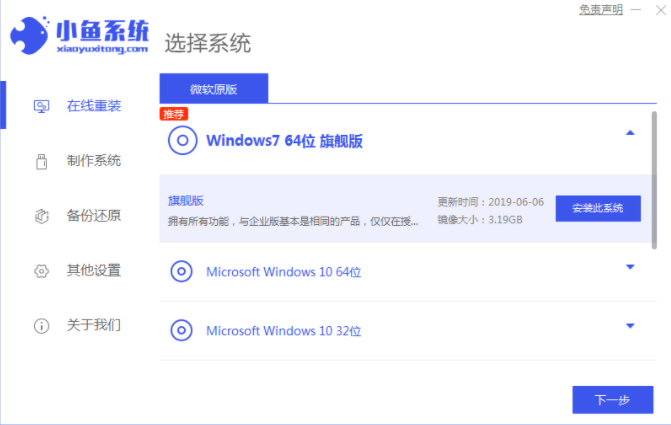
2、选择想要安装的软件,点击下一步。

3、软件下载系统镜像资料和驱动中,耐心等待。
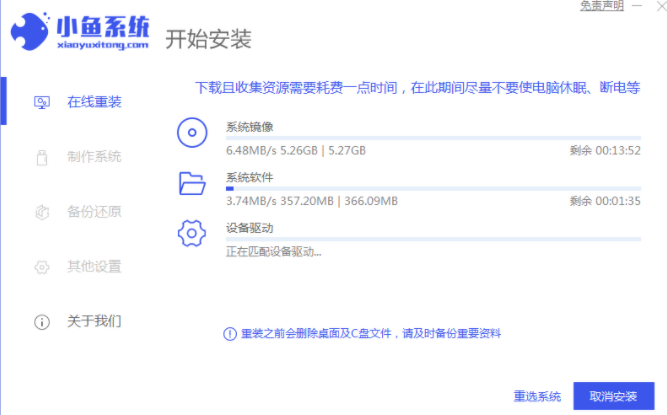
4、环境部署完成后,选择立即重启。
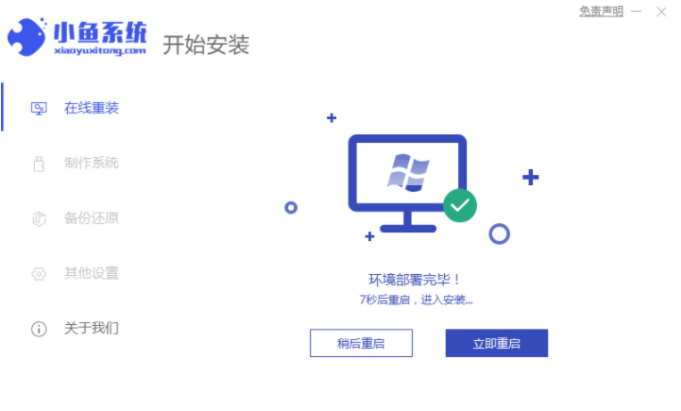
5、进入到xiaoyu-pe系统。
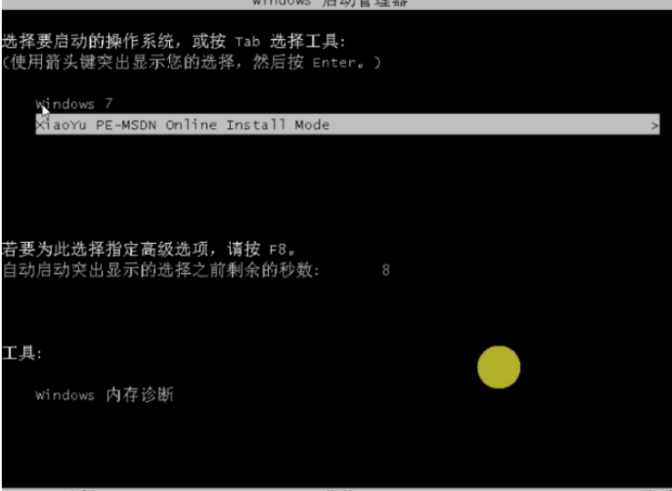
6、在pe内等待软件自动开始安装windows系统,耐心等待直到进入到系统桌面即表示安装成功。
注意事项:需要注意在安装前备份好c盘以及重要资料,关掉电脑上的杀毒软件避免被拦截等等。
总结:以上就是小编今天给大家推荐的小白菜一键重装系统怎么用,如果有需要的小伙伴可以试试,希望能够帮助到你哦!